

作者:Adela D. Louie, 最近更新:March 18, 2019
Google智能助理幾乎在所有類型的Android設備上都可用。 但是,並非所有擁有Android設備的人都喜歡此功能。
現在,如果您不喜歡Android設備上的Google智能助理功能,那麼實際上有很多選項可供您關閉Google智能助理。
如果您想更改在Android設備上使用Google智能助理的方式,也可以閱讀本文。
在本文中,我們將向您展示如何完全關閉Google智能助理或如何更改使用此功能的方式。
因此,如果您是在Android設備上遇到此類問題的用戶之一,請先閱讀此內容。
部分1:什麼是Google智能助理?部分2:Google智能助理可以做些什麼?部分3:提供Google智能助理的設備是什麼?部分4:Google智能助理為何以及如何意外啟用?部分5:如何在我的Android設備上關閉Google智能助理?部分6:常見問題解答部分7:結論
Google智能助理是Google為每款Android設備製作的最高科技之一。 這被認為是Google Now的擴展,它最初是在舊版Android設備上開發的。
這是為了讓所有Android用戶更輕鬆地完成一些任務,例如打開應用程序,撥打電話等等。
Google智能助理被認為是一種人工智能,實際上可以在我們今天的大多數Android設備上使用。
與Google Now不同,Google智能助理實際上可以與其所有者或與之交談的任何人發送雙向對話消息。
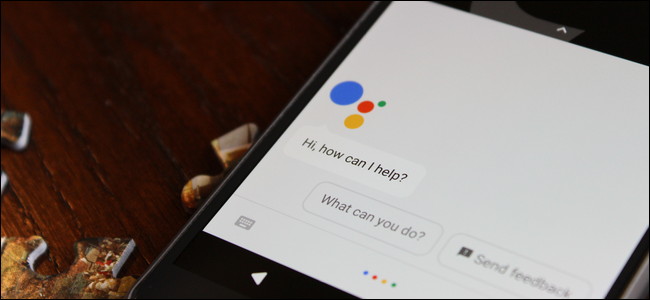
“Hey Google”或“OK Google”功能是語音命令,語音搜索和語音激活設備控制。 Android設備的此功能將能夠幫助您執行諸如發送訊息,檢查任何約會等內容。
基本上,它就像蘋果公司的Siri一樣。 Google智能助理將能夠幫助您完成更多操作,例如:
•它可以控制您的設備以及您的智能家居。
•它可以幫助您上網查找信息,如最近的餐廳,天氣預報,最新消息等。
•它可以幫助您控制音樂。
•它可以幫助您訪問Android設備上的日曆和其他訊息。
•它可以幫助您播放Chromecast或其他設備的內容。
•它可以幫助您進行任何約會或發送消息。
•它可以幫助您啟動Android設備上的任何應用程序。
•它可以讀取您將在Android設備上收到的任何通知。
•它能夠在您的Android設備上運行計時器和提醒。
除了我們上面列出的內容之外,您還可以同時詢問幾件事。 您還可以通過對話的方式與Google智能助理進行互動,而無需一遍又一遍地說“Hey Google”或“OK Google”。
它還能夠識別不同人的任何語音配置文件。 通過這種方式,您的Google智能助理將能夠知道與誰通話並正確地為您提供幫助。
由於Google智能助理能夠理解任何上下文並且知道您是其所有者,因此它將能夠以智能方式做出反應。 Android設備主屏幕中的Google智能助理實際上構成了智能家居控制的基礎。
Google智能助理最初是在Google Pixel智能手機和Google Home上推出的,之後它可以擴展到我們現在擁有的所有現代Android設備。
這就是我們現在的大多數Android設備已經擁有Google智能助理的原因。 谷歌助手也可以與iPhone設備一起使用,但是如果您有Android設備,則有一些限制。
但是,儘管Google智能助理可以幫助用戶完成所有操作,仍有更多人不希望在其Android設備上激活或啟用它。
有些用戶實際上說這個功能很煩人,它本身就會打開。 其他用戶表示,即使他們沒有提出任何問題,它也會回复。
這實際上是因為大多數用戶實際上沒有註意到他們能夠在Android設備上意外打開Google智能助理。
有些Android用戶在設備上遇到即使沒有通知,Google智能助理也會出現的這種情況。
因此,Google Assistant會在嘗試解鎖設備時實際顯示一些經驗。 當您按下Android設備上的“開始”按鈕時,會發生這種情況,這實際上是設置Google智能助理的過程。
啟用Google智能助理後,它會捕獲您的聲音,分析您所說的內容,然後執行您提到的操作。
當您嘗試將Android設備放入口袋時,有時可能會發生您可能已經開啟了Google智能助理的情況。
打開Google智能助理時可能會遇到的另一件事是,如果您實際上正在與某人交談,那麼您的Android設備可能會收到您正在說的一些內容,而且可能會被視為一個問題。
如果您真的很難在Android設備上處理Google智能助理,那麼現在是您關閉它的時候了。 實際上有三種方式可供您在Android設備 關閉Google智能助理 。
如果您想從Android設備關閉或停用Google智能助理,那麼您應該做以下事情。
步驟1:首先,您需要做的就是從Android設備啟動Google應用程序。
步驟2:然後,繼續點擊“菜單”或您在屏幕上可以看到的三點圖標。
步驟3; 之後,繼續點擊“設置”。
步驟4:當您在Google智能助理頁面上時,請繼續點按“設置”,然後點按“手機”,然後關閉Google智能助理選項。
您必須記住,一旦您執行此過程,它將完全禁用Google智能助理及其任何功能。
但是,在Google智能助理附帶的新Android設備上,這不會讓您使用“OK Google”功能。
如果您想要啟用Google智能助理,只需按下Android設備的主頁按鈕,然後點擊“開啟”即可。
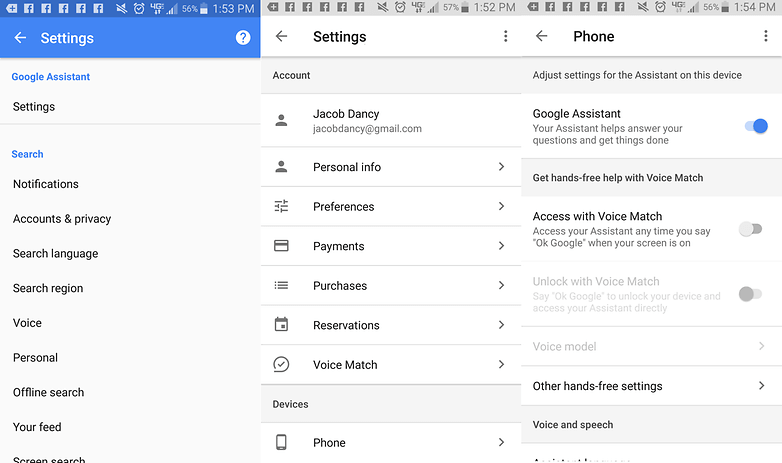
有些用戶關閉“助手”按鈕就足夠了。 這樣,您將無法再通過Android設備的主頁按鈕訪問Google智能助理。
此解決方案的另一個問題是,您仍可以通過不小心點擊它來使用Google智能助理。
您可以執行此操作:
步驟1:在您的Android設備上,繼續點按“應用程序”。
步驟2:之後,點擊“默認應用程序”。
步驟3:然後,繼續點擊“設備助手應用程序”。
在此解決方案中,您可以指定在按Android設備的“開始”按鈕時要打開的助手應用程序。
這也是您在仍然擁有Google智能助理的好方法,同時您也不必擔心自動訪問它。
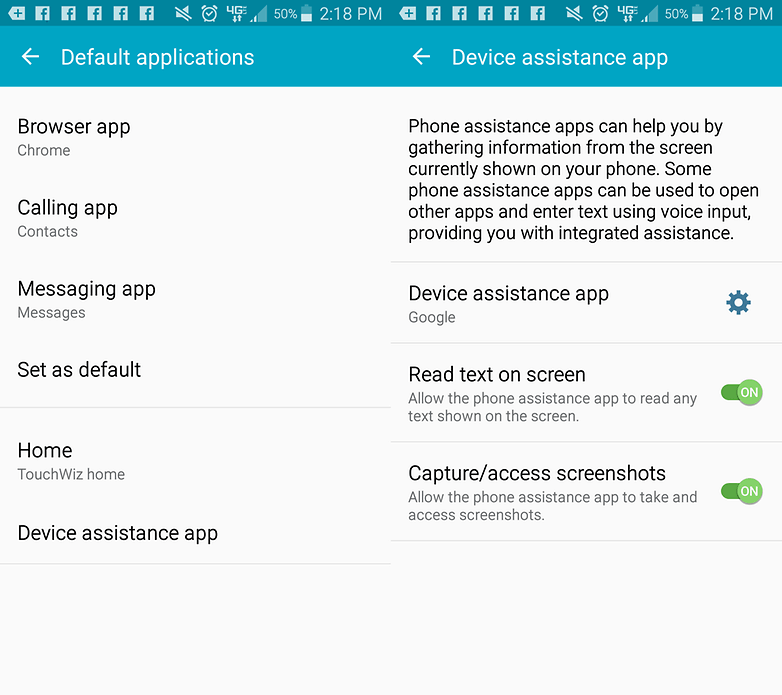
以前,Google智能助理實際上並不存在於以前版本的Android設備中。
您所要做的就是卸載所有更新,您的Android設備上將不再擁有Google智能助理。 以下是卸載更新的方法。
步驟1:在Android設備上,繼續並單擊“設置”。
步驟2:之後,繼續點擊“應用程序”,然後前往“應用管理”。
步驟3:然後,繼續點擊菜單按鈕或您在屏幕右上角看到的三點圖標。
步驟4:最後,當您點擊三點圖標時,繼續點擊屏幕上顯示的選項中的“卸載”。
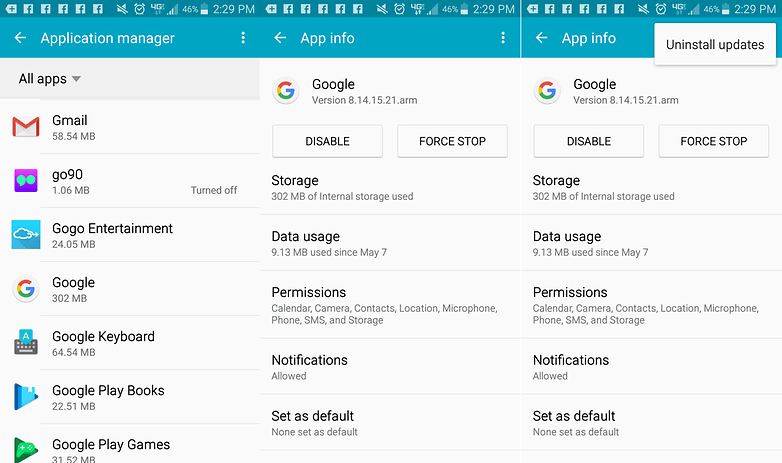
安裝完成後,打開FoneDog iOS Toolkit並將iPhone連接到計算機。 為獲得最佳連接,請務必使用正品Apple電纜。
從軟件的主菜單中選擇 iOS數據備份和還原。 此解決方案實際上允許您同時使用Google智能助理和Google Now。
但是,您必須知道Google Now實際上不存在了。 但您仍然可以在Android設備上執行此解決方案。
為了能夠執行此解決方案,您需要在Android設備上安裝Nova Launcher。 以下是如何執行此操作的步驟。
步驟1:從您的Google Play商店下載Nova Launcher,然後將其安裝到您的Android設備上。
步驟2:之後,將啟動器設置為默認啟動器。
步驟3:將啟動器設置為默認設置後,嘗試按Android設備的主頁按鈕。
步驟4:然後,繼續前進到Nova Launcher的設置。
步驟5:然後找到並選擇“手勢和輸入”選項。
步驟6:之後,繼續點按“主頁”按鈕。
步驟7:然後選擇“Google Now”。
如果您執行了所有這些步驟,則只需長按即可啟動Google智能助理。 但是,如果您只是在Android設備的主屏幕上按主頁按鈕,它將啟動Google App。
人們也讀如何在Android上下載所有Google相片Google指南:從Google Pixel 2恢復已刪除的聯繫人
在如何處理Android設備的Google智能助理功能的整個過程之後,我們非常肯定會有很多問題需要解決。
我們在這裡有一些常見問題,許多用戶在關閉Android設備上的Google智能助理功能後會問這些問題。
1。 如何在禁用Google智能助理後啟用它?
您只需點擊並按住主熒幕按鈕,然後點按“開啟”即可啟用Google智能助理。
2。 如何停用Google智能助理並使用Google即時?
為了能夠使用Android設備的舊版Google即時功能,您只需從設備的“設置”中更改語言首選項即可。 或者您也可以繼續使用我們上面為Google即時和Google智能助理提供的解決方案。
很明顯,由於某些原因,有很多Android用戶不想在他們的Android設備上使用Google智能助理。 停用Google助理也很容易。 您可以執行我們上面提供的任何解決方案,看看哪種解決方案最適合您。
發表評論
留言
熱門文章
/
有趣無聊
/
簡單難
謝謝! 這是您的選擇:
Excellent
評分: 4.4 / 5 (基於 64 個評論)